wps文檔選中特定的文字內容的教程
時間:2023-12-15 09:10:03作者:極光下載站人氣:225
作為一款功能強大的辦公軟件,wps軟件能夠有效提升用戶的辦事效率,為用戶提供了不少的好處和體驗,所以wps軟件吸引了不少的用戶前來下載使用,當用戶在wps軟件中編輯文檔文件時,會發現其中的功能是很強大的,能夠有效幫助自己完成編輯工作,用戶在文檔中輸入文字內容后,想要選中其中的指定文字內容,卻不知道怎么來操作實現,便問到wps文檔如何快速選中特定文字內容的問題,這個問題其實是很好解決的,用戶直接在查找和替換窗口中找到查找選項卡,接著在查找內容中輸入文字,然后按下其中的查找下一處按鈕就可以了,詳細的操作過程是怎樣的呢,接下來就讓小編來向大家分享一下wps文檔選中特定文字內容的方法教程吧,希望用戶能夠喜歡。
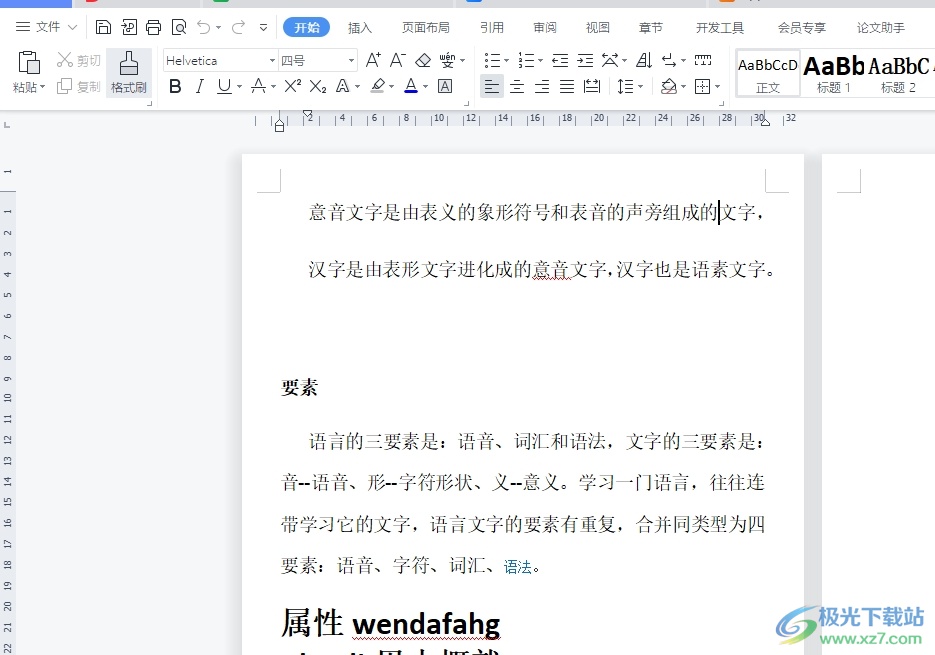
方法步驟
1.用戶在電腦上打開wps軟件,并來到文檔文件的編輯頁面上來進行設置
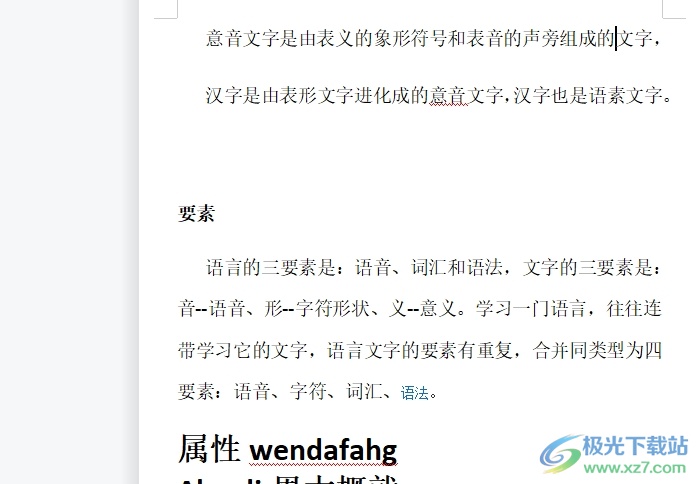
2.接著在頁面上方的菜單欄中點擊開始選項,將會顯示出相關的功能選項,用戶選擇其中的查找替換選項
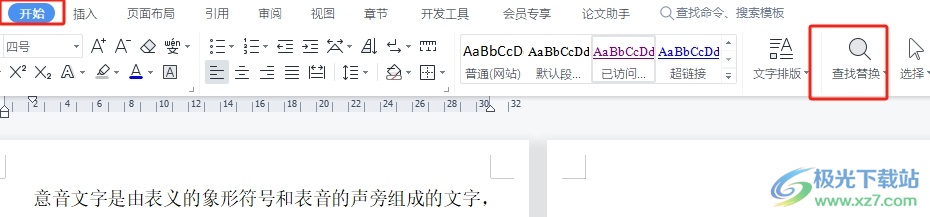
3.這時可以看到彈出來的下拉選項卡,用戶選擇查找選項,將會打開新窗口
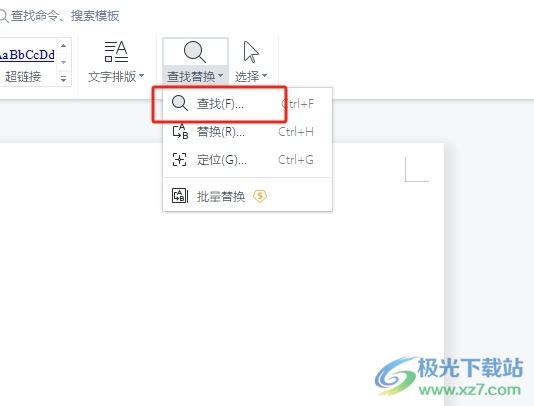
4.進入到查找和替換窗口中,用戶在查找選項卡的方框中輸入內容后,按下查找下一處按鈕
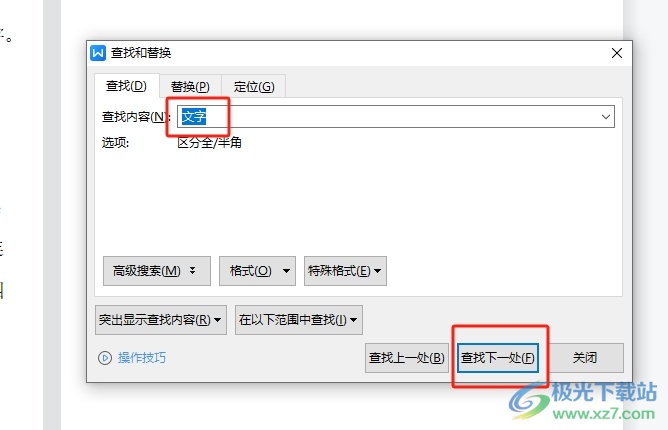
5.如圖所示,用戶回到編輯頁面上,就可以看到選中的指定內容,用戶重復按下查找下一處按鈕,就可以選中另一個指定內容了
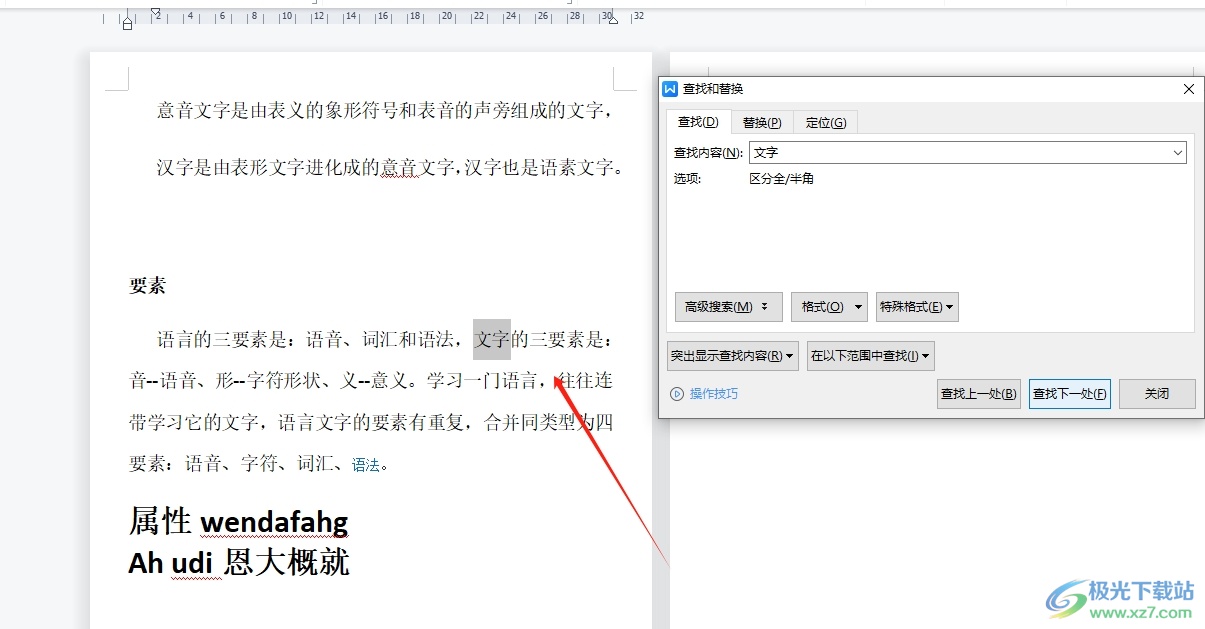
以上就是小編對用戶提出問題整理出來的方法步驟,用戶從中知道了大致的操作過程為點擊開始-查找替換-查找-輸入查找內容-查找下一處這幾步,方法簡單易懂,因此感興趣的用戶可以跟著小編的教程操作試試看,一定可以解決好這個問題的。

大小:240.07 MB版本:v12.1.0.18608環境:WinAll, WinXP, Win7, Win10
- 進入下載
相關推薦
相關下載
熱門閱覽
- 1百度網盤分享密碼暴力破解方法,怎么破解百度網盤加密鏈接
- 2keyshot6破解安裝步驟-keyshot6破解安裝教程
- 3apktool手機版使用教程-apktool使用方法
- 4mac版steam怎么設置中文 steam mac版設置中文教程
- 5抖音推薦怎么設置頁面?抖音推薦界面重新設置教程
- 6電腦怎么開啟VT 如何開啟VT的詳細教程!
- 7掌上英雄聯盟怎么注銷賬號?掌上英雄聯盟怎么退出登錄
- 8rar文件怎么打開?如何打開rar格式文件
- 9掌上wegame怎么查別人戰績?掌上wegame怎么看別人英雄聯盟戰績
- 10qq郵箱格式怎么寫?qq郵箱格式是什么樣的以及注冊英文郵箱的方法
- 11怎么安裝會聲會影x7?會聲會影x7安裝教程
- 12Word文檔中輕松實現兩行對齊?word文檔兩行文字怎么對齊?
網友評論